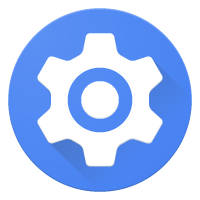Le lecteur d’écran TalkBack lit le contenu du texte et des images sur votre écran. Sur votre appareil Android, vous pouvez activer ou désactiver ce paramètre.
Contenu
Option 1 : Avec le raccourci de la touche de volume
Option 2 : Avec l’Assistant Google
Option 3 : Avec les paramètres de l’appareil
Obtenir de l’aide
Vous pouvez utiliser le raccourci de la touche de volume pour activer ou désactiver TalkBack. Utilisez le raccourci la première fois que vous allumez et configurez votre appareil ou après la configuration de votre appareil. Découvrez comment vérifier votre version d’Android.
- Sur le côté de votre appareil, trouvez les deux touches de volume.
- Maintenez les deux touches de volume enfoncées pendant 3 secondes.
- Pour confirmer que vous souhaitez activer ou désactiver TalkBack, appuyez à nouveau sur les deux touches de volume pendant 3 secondes.
- Le raccourci de la touche de volume ne fonctionnera pas si vous ne l’avez pas activé. Découvrez comment activer les raccourcis d’accessibilité.
Pointe: Par défaut, TalkBack vous énonce les caractères du mot de passe. Vous pouvez modifier le paramètre afin que votre téléphone ne prononce pas les caractères dans les champs sécurisés, sauf si vous avez des écouteurs connectés. En savoir plus sur les mots de passe prononcés.
Découvrez comment modifier votre raccourci TalkBack.
- Dites « Hey Google ».
- Dites « Désactivez TalkBack » ou « Activez TalkBack ».
Si vous avez une basse vision ou si vous aidez quelqu’un qui est aveugle, vous pouvez naviguer avec les paramètres pour activer ou désactiver TalkBack.
Important: Lorsque TalkBack est activé, pour l’activer, appuyez deux fois au lieu d’un seul appui.
- Sur votre appareil, ouvrez Paramètres
 .
. - Sélectionner Accessibilité
 Répondre.
Répondre. - Tour Utiliser TalkBack Allumé ou éteint.
- Sélectionner D’accord.
Pointe: Vous pouvez désactiver le raccourci de la touche de volume. En savoir plus sur les raccourcis d’accessibilité.
Pour obtenir de l’aide sur Talkback, contactez l’équipe d’assistance Google pour les personnes handicapées.